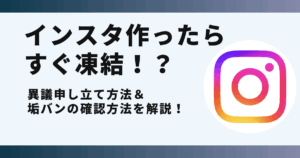インスタでスライド検索後スライドできず複数画像が見られなくて悩んでいませんか?
実はアプリの再起動でスライドできるようになります。
この記事ではインスタでスライドできない時の解決方法を画像でご紹介します。
インスタで2枚目以降の画像が見られない

インスタでスライドができず複数画像が見れないという現象が起きています。
インスタで検索後に、特に検索結果のおすすめタブで発生しています。
- インスタで写真がスワイプできない
- 右スクロールが効かず複数投稿されている写真が見れない
- インスタで検索後に2枚目以降の画像が見られない
これから紹介する方法を行えばインスタでスライドができます。
インスタでスライドできない時の解決方法は3つ!

 お悩みねこ
お悩みねこインスタでスライドが出来るようになる方法ってあるの・・・?



その便利な方法を紹介するにゃ!
インスタでスライドする方法は3つあります。それがこちらの方法です。
- アプリの再起動
- アプリのアカウントの再ログイン
- アプリの再インストール
これから詳しく解説するので、自分に合った方法を見つけてインスタのスライドができるようにしましょう!
①アプリの再起動をする



この方法はリスクなしですぐに実践できるよ!迷ったら最初に試してみるにゃ!
アプリの再起動は以下の2つのステップになります。
- インスタのアプリを開いて上にスワイプして閉じる
- アプリを完全に閉じてからもう一度開く



再起動では解決しないこともあるにゃ!
②アプリのアカウントの再ログイン
アカウントからログアウトして再ログインすることによってインスタでスライドできるようになります。
使用方法は以下の5ステップになります。
- インスタグラムアプリを開く
- プロフィール画面に移動する
- 右上の三本線のメニューから「設定」をタップする
- 「ログアウト」をタップする
- ログアウトした後にアプリを再起動し、再度ログインする



ログイン情報はあらかじめ調べておくにゃ!
③アプリの再インストールをする
アプリを再インストールすることによってインスタでスライドできるようになります。
使用方法は以下の5ステップになります。
- インスタグラムアプリを長押しする
- 「アプリを削除」かマイナス記号をタップ
- アプリが削除されたか確認する
- App Storeで「Instagram」を検索
- 「入手」か「クラウドアイコン」をタップしてアプリを再インストールする



ログイン情報はあらかじめ調べておくにゃ!
インスタでスライドできない原因





インスタでスライドできない原因を解説するにゃ!
- アプリの修正アップデートが必要となる可能性がある
- 修正版のアプリが配信されるのを待って、最新版へのアップデートを行う
- 時間をおいて再度アクセスしてみる
上記の内容がインスタでスライドできない原因です!
もし失敗してしまった場合はこれから紹介する方法で対処してみてください。
解決方法でもスライドができない場合
もしも解決方法が出来ない場合は下記の方法を行なってください。



先生助けて!!インスタでスライドができないの



それは大変・・・!解決出来ない場合の対処方法を紹介するにゃ!
①スマホの再起動
スマホの再起動をするという方法があります。
- いずれか片方の音量調節ボタンとサイドボタンを長押しし、電源オフスライダが表示されたら離す
- スライダをドラッグし、デバイスの電源が切れるまで 30 秒ほど待つ
- デバイスの電源を再び入れるには、(iPhone の右側にある) サイドボタンを Apple ロゴが表示されるまで長押しする
②投稿者のアカウントに直接アクセス



インスタで2枚目以降の画像が見られないの
投稿者のアカウントに直接アクセスする方法があります。
投稿者のアカウントへの直接アクセスは下記の方法で行うことができます。
- インスタグラムアプリを開く
- 検索バーに投稿者のユーザーネームを入力する
- 検索結果から該当のユーザープロフィールを選択する
- 投稿者のプロフィールページから見たい投稿を開く
③保存済み投稿からのアクセス



保存済み投稿から直接アクセスする方法だよ!
保存済み投稿からアクセスする方法があります。
保存済み投稿からのアクセスは下記の方法で行うことができます。
- 見たい投稿の右下にある「保存」アイコンをタップして保存する
- プロフィール画面に移動し、右上の三本線のメニューをタップする
- 「保存済み」から保存した投稿を見る
アプリの再起動が1番簡単でおすすめです
アプリの再起動が1番簡単な方法でしたね!
万が一失敗してしまった時は、対処をすれば大丈夫です。
是非ご紹介した方法でインスタでスライドができないことを解決してみてください。